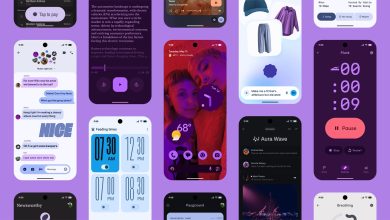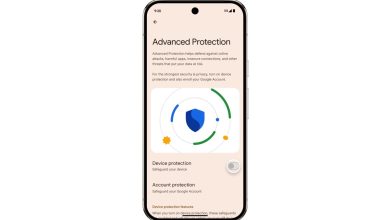كيفية تحويل التقارير إلى PDF

لقد استخدمت ميزة البحث العميق في ChatGpt منذ أن أتاح Openai لأول مرة. أحب التقارير المتعمقة أكثر من محادثاتي المعتادة مع الذكاء الاصطناعي. يتجه الكثير من الجهد إلى إنشاء تقارير بحثية عميقة ، حيث تقضي ChatGpt مزيدًا من الوقت “التفكير” من خلال الموضوع وجمع البيانات المطلوبة من الويب.
يمكنك استخدام الأبحاث العميقة لأي نوع من الموضوعات. لا يجب أن تكون علمية أو متعلقة بالعمل. على سبيل المثال ، أستخدم chatgpt Deep Research لمزيد من الأشياء التافهة ، مثل التخطيط لرحلة المتحف في طوكيو. لقد استخدمت أيضًا chatgpt Deep Research لمعرفة كيفية تعامل Lufthansa مع عملائها بعد إتلاف أمتعتهم (SPOILER: إنها ليست رائعة بالتأكيد). حتى أنني استخدم بحثًا عميقًا للتسوق. أطلب من chatgpt أن أعطيني معلومات حول بعض المنتجات التي أهتم بها ، لأن الذكاء الاصطناعى أسرع بكثير في تمشيط الويب للحصول على التفاصيل.
لدي بعض المشكلات مع تجربة البحث العميق ChatGpt ، والتي شرحت بعضها بالفعل. على سبيل المثال ، لا يمثل Openai تقارير البحث العميق في تاريخ الدردشة ، لذلك قد تفقد مسارها. لا توجد طريقة لتجميعها تلقائيًا. أيضًا ، لا يحتوي ChatGPT على ميزة إنشاء البودكاست لتقارير الأبحاث العميقة مثل Gemini. من شأنه أن يجعل استهلاك المحتوى أسهل.
لقد عالجت Openai للتو مشكلة صارخة مختلفة في Research ChatGpt Deep: عدم القدرة على تصدير التقارير على أنها ملفات PDF. يمكنك القيام بذلك الآن ، وغرابة بما فيه الكفاية ، أن يصلح إلى حد ما كل مشكلاتي مع ميزة الذكاء الاصطناعي هذه.
“يمكنك الآن تصدير تقارير البحث العميق الخاص بك بالإضافة إلى ملفات PDF التي تم تنظيمها جيدًا-مع الجداول والصور والاستشهادات المرتبطة والمصادر” ، قال Openai على X. إنه يعمل مع التقارير الجديدة والسابقة. “
لقد تم طرح هذه الميزة إلى مستخدمي ChatGpt Plus ، حتى في أوروبا ، حيث يمكنني الآن تحويل تقارير Ratgpt Deep Research إلى PDFs.
ومع ذلك ، فإن تعليمات Openai مضللة بعض الشيء. عندما يقولون “أيقونة مشاركة” ، فإنهم لا يعنيون زر المشاركة في الجزء العلوي من جميع دردشات الدردشة ، والتي تتيح لك مشاركة روابط إلى الدردشات مع الآخرين.
بدلاً من ذلك ، تحتوي تقارير الأبحاث العميقة على أيقونة حصة خاصة بها ، كما هو موضح أدناه. هذا هو الشخص الذي تريد النقر عليه لإظهار زر “تنزيل AS PDF” الكبير. يمكنك أيضًا الحصول على خيار “مشاركة رابط” للتقرير ، لذلك لا يوجد سبب لعدم إدراج زر PDF في قائمة المشاركة الرئيسية لدردشة ChatGpt.
بمجرد إنشاء PDF ، يتم تنزيله تلقائيًا. على سبيل المثال ، يعد تقرير Research Research الخاص بـ Tokyo Museums الخاص بي هو PDF المكون من 13 صفحة قمت بحفظه على جهاز الكمبيوتر الخاص بي.
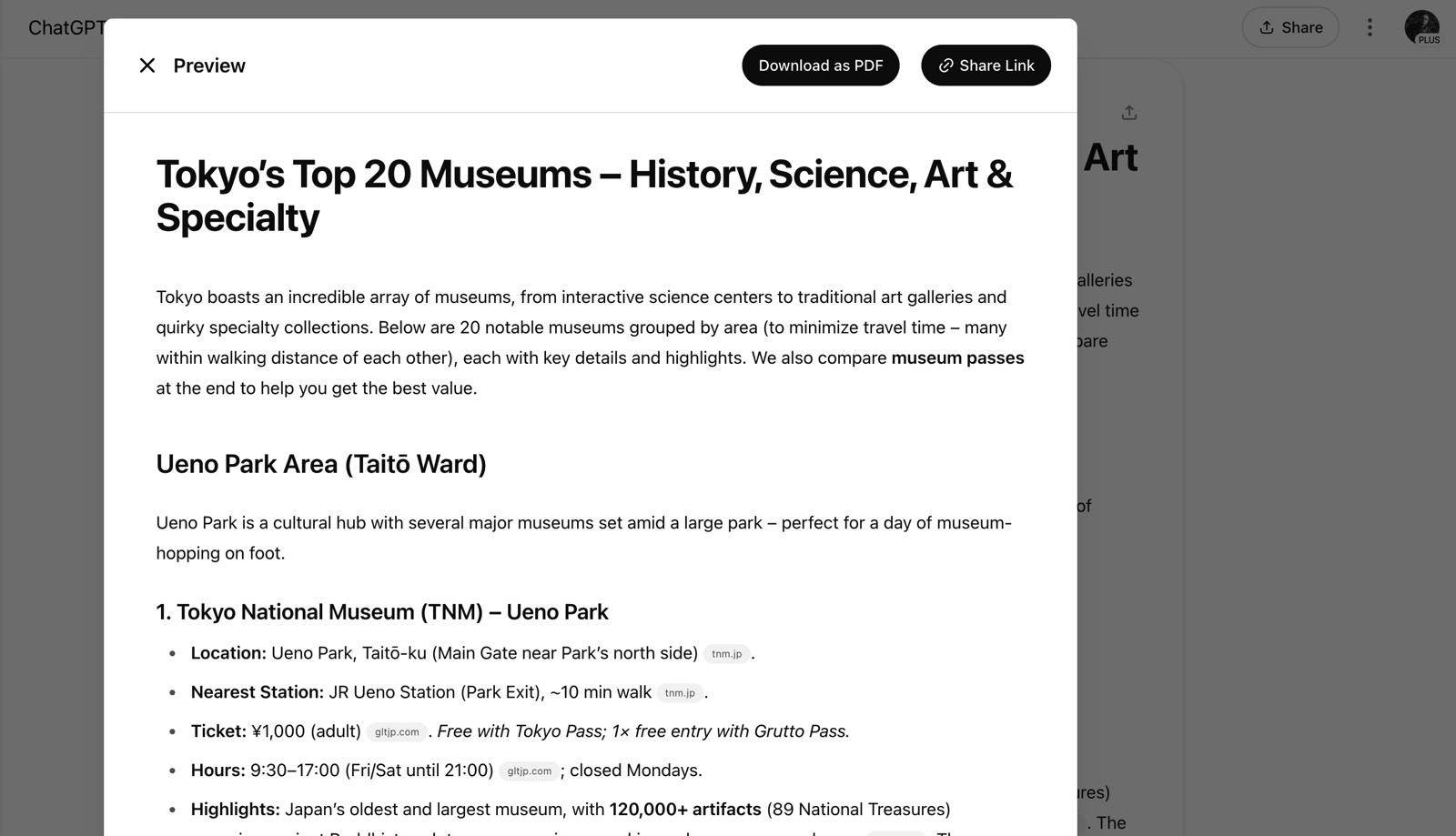
لذا ، كيف تحل هذه الوظيفة الجديدة مشاكلي الأخرى؟ لأحد ، يمكنني تنزيل جميع التقارير البحثية العميقة التي تهمني كـ PDFs. وهذا يجعل العثور عليها أسهل بكثير من ذي قبل.
والأفضل من ذلك ، يمكنني تحميل ملفات PDF هذه على الجوزاء أو NotebookLM ووجود بودكاست من AI من Google استنادًا إلى تقارير البحث العميق التي وضعتها ChatGPT من أجلي.
يتم نشر الدعم لتنزيل تقارير الأبحاث العميقة حيث يتم طرح PDFS إلى ChatGpt Plus و Team و Pro. سيتعين على مستخدمي Enterprise و EDU الانتظار لفترة أطول قليلاً للحصول عليه.